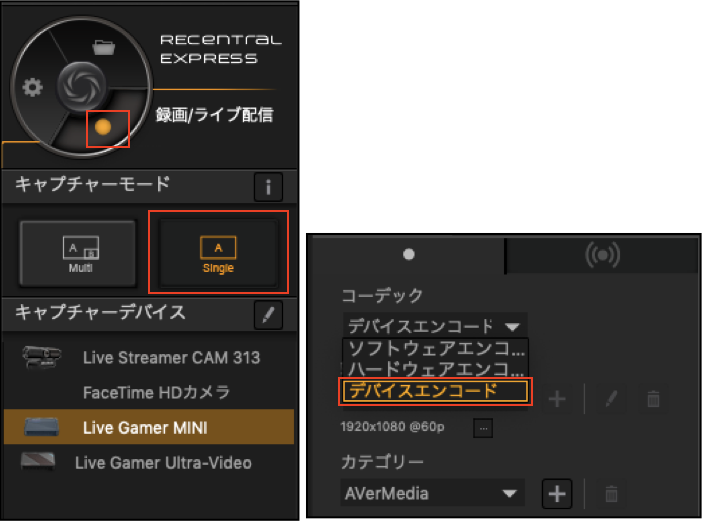録画のパフォーマンスを向上する方法を教えてください。
以下の内容をご確認ください:
★方法1:
グラフィックボード/ CPU内蔵のハードウェアエンコーダ(NVIDIA、AMD、QSVなど- ※NVIDIAのご使用をお勧めします)を使用し、パソコンのパフォーマンスを向上することができます。設定方法は以下の内容をご確認ください:
①『RECentral(PC版)』で使用する場合:
- Step 1.「録画/ライブ配信」(画面左上にある●アイコン)を選択します。
- Step 2.「シングルモード」または「マルチモード」を選択します(※パソコンのパフォーマンスが不足の場合は、シングルモードのご使用をお勧めします)。
- Step 3.「録画」アイコンを選択します。
- Step 4.録画品質を「最高」に設定します(コーデックは「NVIDIA」を使用します)。
もしくは「+」のアイコンをクリックして、録画品質設定の新規作成を行います。
コーデックは「NVIDIA」に設定し、「OK」をクリックします。
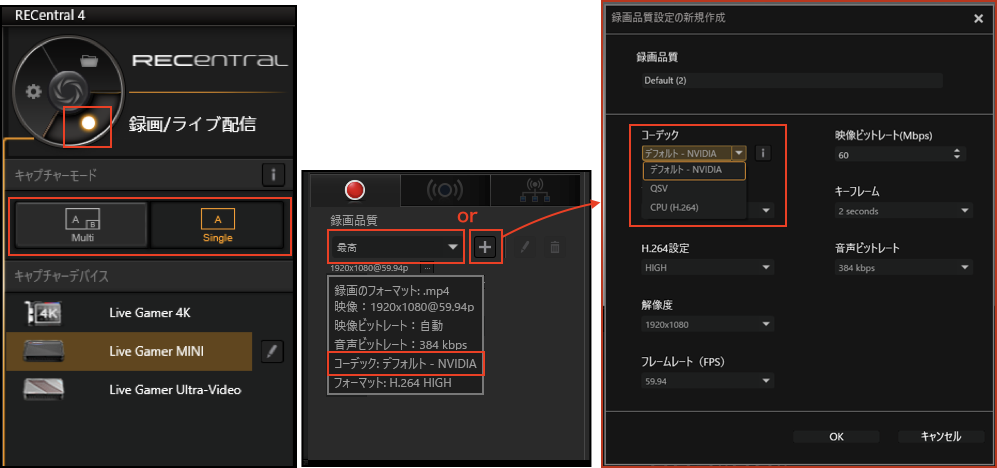
※一部の使用環境(PC)で、Drop Frame(フレーム落ち、コマ落ち)の現象が発生している場合は、『RECentral』の画面左上にある歯車アイコン(「設定」)→【一般】の順にクリックし、「(パフォーマンスを表示)V-SYNC」機能を有効にする」をクリックして有効にします。V-SYNCを有効にした場合は、映像の動きの滑らかさや安定性が向上し、Drop Frameの発生を抑制することができます。但し、(ソフトウェア)画面の表示の遅延が増えます(約30ms前後)。
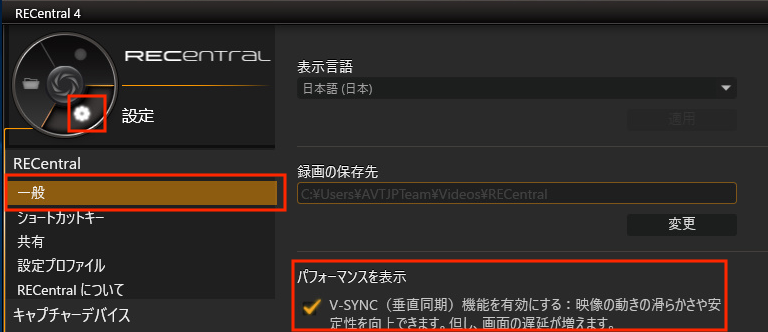
※(NVIDIA GeForceのグラフィックボードを搭載する環境のみ)【NVIDIAコントロール パネル】を起動し、【3D設定】→【3D設定の管理】→【プログラム設定】の順に選択し、『RECentral』を指定してから「高パフォーマンスNVIDIAプロセッサ」に設定します。
②『RECentral Express(Mac版)』で使用する場合:
- Step 1.「録画/ライブ配信」(画面左上にある●アイコン)を選択します。
- Step 2.「シングルモード」または「マルチモード」を選択します(※パソコンのパフォーマンスが不足の場合は、シングルモードのご使用を強くお勧めします)。
- Step 3.「録画」アイコンを選択します。
- Step 4.エンコードを「ハードウェアエンコード」に設定します(Macのグラフィックボード内蔵のハードウェアエンコーダ」を使用します)。
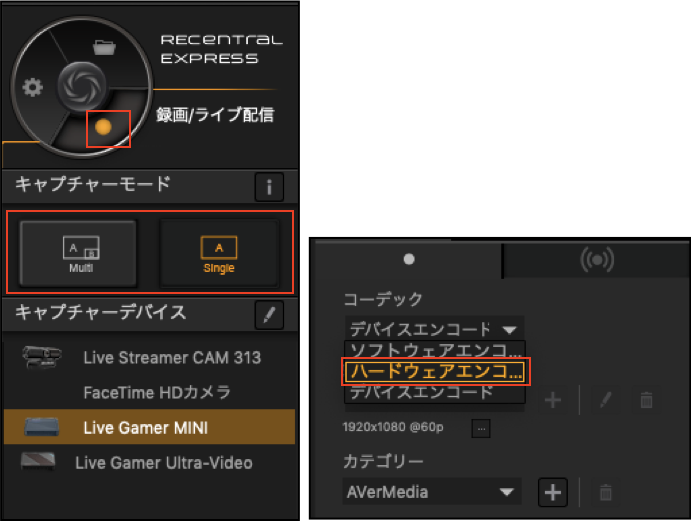
③ サードパーティ製ソフトウェアを使用する場合:
※ここでは例として、『OBS Studio(PC版)』を使用します。
- Step 1.『OBS Studio』を起動します。
- Step 2.下図のように、『OBS Studio』の画面右下にある【コントロール】の【設定】をクリックすると、設定画面が開きます。
- Step 3.【出力】をクリックし、【出力モード】を「基本」もしくは「詳細」にして、【エンコーダ】を「ハードウェア(NVENC)」を設定します(※NVIDIAのご使用をお勧めします)。
- Step 4.「OK」をクリックします。
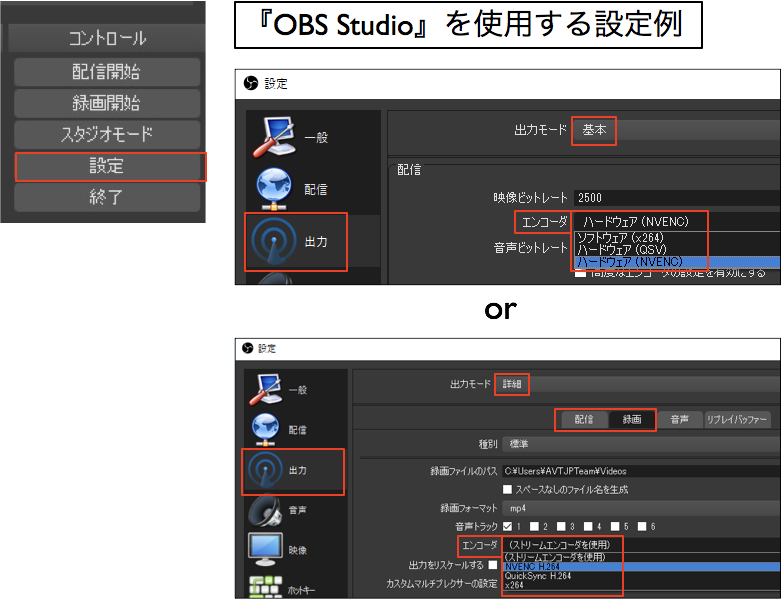
- ※お使いのパソコンの構成状況により、ハードウェアエンコーダーが表示されない場合もあります。
- ※コーデックに関する詳しい情報は以下のサイトをご参照ください。
https://www18.atwiki.jp/live2ch/pages/555.html
http://www.4gamer.net/games/234/G023421/20161126004/
http://www.4gamer.net/games/234/G023421/20160127014/
★方法2
以下の設定方法により、キャプチャーデバイス(GC311)内蔵のハードウェアエンコードを駆使し、パソコンのパフォーマンスを向上することができます。但し、『RECentral』や『RECentral Express』のシングルモードの録画機能にのみ対応します。
※(PCの場合)サードパーティ製ソフトウェア(OBS Studioなど)を使用する場合は、GC311用の『StreamEngine』を利用することをお勧めします。『StreamEngine』の使用・設定方法はStreamEngine手冊をご参照ください。
Step 1.
ゲーム機(PlayStation 4、Xbox One、Nintendo Switchなど)の本体設定から、【RGBレンジ】で「フルレンジ(Full Range)」から「リミテッドレンジ(LimitedRange)」に変更してください。設定方法はStreamEngine手冊(ページ2~4)をご参照ください。
Step 2.
① 『RECentral(PC版)』で使用する場合:
- Step 1.「録画/ライブ配信」(画面左上にある●アイコン)を選択します。
- Step 2.「シングルモード」を選択します。
- Step 3.「録画」アイコンを選択します。
- Step 4.録画品質を「最高」(1920 x 1080@60fps)に設定します。
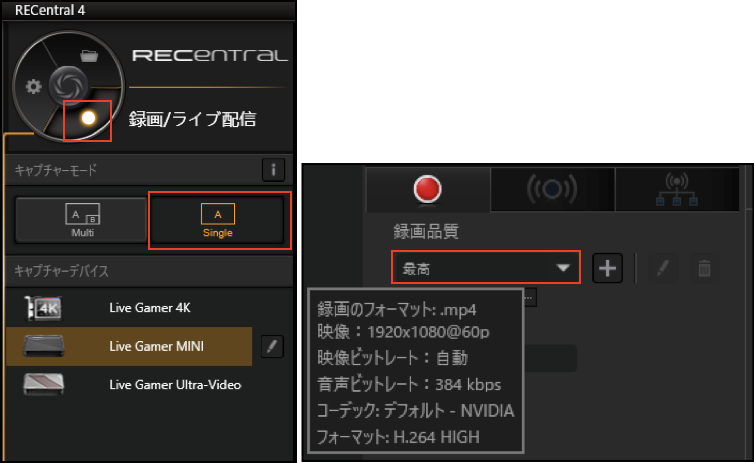
②『RECentral Express(Mac版)』で使用する場合:
- Step 1.「録画/ライブ配信」(画面左上にある●アイコン)を選択します。
- Step 2.「シングルモード」を選択します。
- Step 3.「録画」アイコンを選択します。
- Step 4.エンコードを「デバイスエンコード」に設定します。
※エンコードを「デバイスエンコード」に設定した場合は、録画品質を設定することができません。最高画質(1920 x 1080@60fps)で録画を行います。